Topografia
Panoramica
Il plugin Topografia è una funzionalità a pagamento dell'app OsmAnd.
La topografia è una caratteristica importante della cartografia che fornisce informazioni per valutare visivamente il rilievo del terreno. Le informazioni topografiche come le Curve di livello, il Terreno (Ombreggiatura e Pendenza), e il Rilievo 3D aiutano a fare una valutazione visiva della conformazione del terreno vedendo l'elevazione, il rilievo, gli estremi, la ripidità o i punti di uguale altezza.
Ogni funzionalità fornita da questo plugin è un livello mappa indipendente che, quando abilitato, può essere visualizzato sopra o sotto la fonte della mappa principale a seconda delle impostazioni.
Il plugin Topografia fornisce l'accesso ai seguenti tipi di mappa:
- Curve di livello. Si tratta di una mappa vettoriale rappresentata in metri o piedi. Le curve di livello mostrano i livelli di elevazione e aiutano a visualizzare il terreno.
- Ombreggiatura. Tipi di mappe con ombreggiatura di colline e pendii che rendono il rilievo più visibile e aiutano a interpretare visivamente il terreno.
- Pendenza. Livello raster che fornisce informazioni sulla ripidità dei pendii, che può essere importante per la pianificazione del percorso e la sicurezza.
- Rilievo 3D. È una mappa vettoriale che fornisce una rappresentazione tridimensionale del terreno, disponibile solo con l'abbonamento OsmAnd Pro.
- Android
- iOS
| Curve di livello | Ombreggiatura | Pendenza |
|---|---|---|
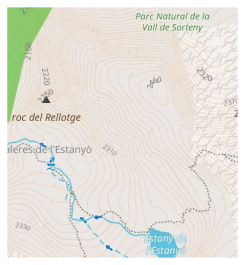 | 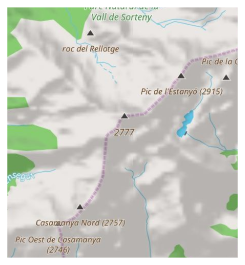 | 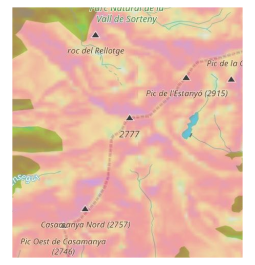 |
| Curve di livello | Ombreggiatura | Pendenza |
|---|---|---|
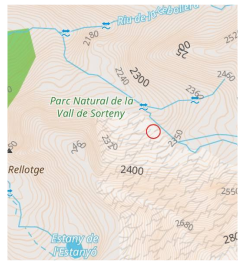 | 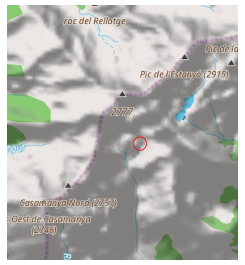 | 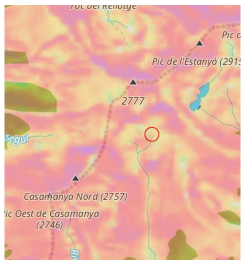 |
Licenza per i dati DEM utilizzati da OsmAnd per il rilevamento del terreno
I dati di altitudine sulla mappa (tra 70 gradi di latitudine nord e 70 gradi di latitudine sud) sono stati ottenuti da misurazioni effettuate nell'ambito della Shuttle Radar Topography Mission (SRTM). È stato utilizzato l'Advanced Spaceborne Thermal Emission and Reflection Radiometer (ASTER), lo strumento di imaging primario del Sistema di Osservazione della Terra della NASA.
Per informazioni complete, consultare la Licenza.
Dati DEM (DSM)
- ALOS DEM. I dati originali utilizzati per questo prodotto sono stati forniti da AW3D di JAXA.
-
MERIT DEM.
- ArcticDEM: Porter, Claire; Morin, Paul; Howat, Ian; Noh, Myoung-Jon; Bates, Brian; Peterman, Kenneth; Keesey, Scott; Schlenk, Matthew; Gardiner, Judith; Tomko, Karen; Willis, Michael; Kelleher, Cole; Cloutier, Michael; Husby, Eric; Foga, Steven; Nakamura, Hitomi; Platson, Melisa; Wethington, Michael, Jr.; Williamson, Cathleen; Bauer, Gregory; Enos, Jeremy; Arnold, Galen; Kramer, William; Becker, Peter; Doshi, Abhijit; D’Souza, Cristelle; Cummins, Pat; Laurier, Fabien; Bojesen, Mikkel, 2018, “ArcticDEM”, Harvard Dataverse, V1.
- Modelli digitali del terreno LiDAR di Sonny per l'Europa (DTM).
Parametri di configurazione richiesti
Per visualizzare i dati di Curve di livello e Terreno (Ombreggiatura, Pendenza) sulla mappa:
- Acquisto: Piano di acquisto OsmAnd+, OsmAnd Maps+ o OsmAnd Pro
- Abilita il plugin Topografia nella sezione Plugin del Menu principale.
- Scarica: Mappe Curve di livello, Ombreggiatura, Pendenza o Terreno (3D).
- Abilita e regola: Curve di livello, Ombreggiatura o Pendenza per la visualizzazione della mappa.
- Puoi anche guardare il tutorial su YouTube.
Per visualizzare il Rilievo 3D è necessario acquistare il piano OsmAnd Pro, che include l'accesso al plugin Topografia.
Scarica mappe
Per iniziare a lavorare con le funzionalità del plugin, è necessario scaricare le mappe di proprio interesse. Alcune mappe, come le Curve di livello per le regioni montuose, possono essere piuttosto grandi, superando i 2 GB, e potrebbero non essere supportate su dispositivi obsoleti.
Per un lavoro stabile e per risparmiare risorse, è possibile scaricare una mappa non dell'intero paese, ma delle sue regioni specifiche, se tali regioni sono offerte nell'applicazione. Le informazioni sulla dimensione di ogni tipo di mappa sono elencate sotto il loro nome.
Mappe di rilievo 3D
- Android
- iOS
Vai a: Menù → Mappe e risorse → Regioni
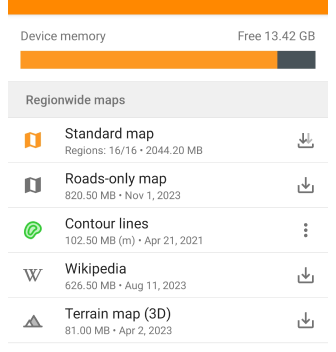
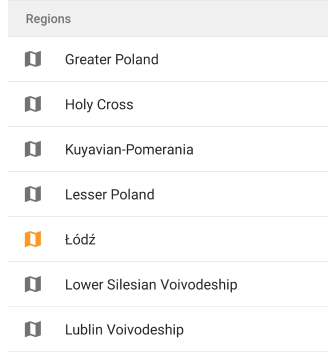
Vai a: Menù → Mappe e risorse → Mondiale
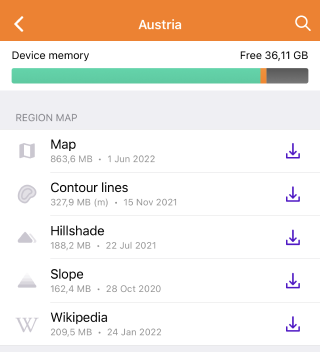
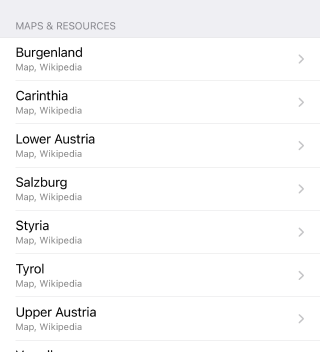
È necessario scaricare le mappe Mappa del terreno (3D) per visualizzare Ombreggiatura, Pendenza e Rilievo 3D. Dopo aver scaricato le mappe, è possibile visualizzare Curve di livello e Terreno utilizzando la sezione Configura mappa del Menu principale.
Se la mappa visualizzata sullo schermo non è stata scaricata, allora in Menu → Configura mappa → Sezione Topografia → Terreno in fondo all'elenco delle funzionalità verrà visualizzata la sezione Scarica mappe con le mappe aggiuntive suggerite.
Curve di livello (Metri o Piedi)
- Android
- iOS
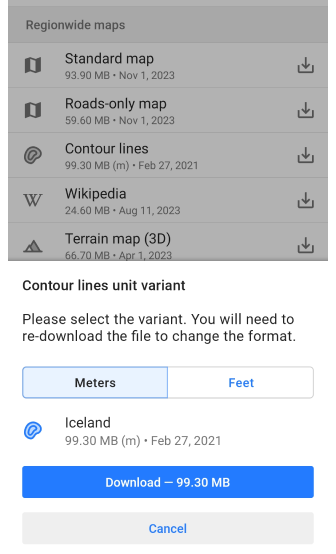
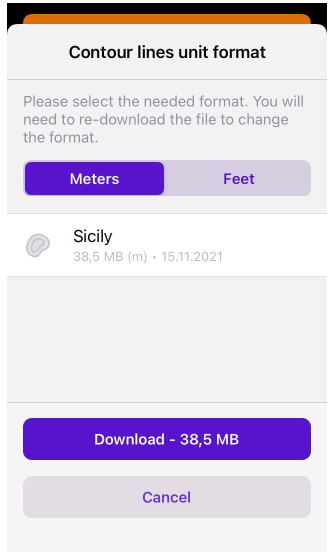
Per le Curve di livello, è necessario determinare in quali unità (metri o piedi) verranno visualizzate sulla mappa e scaricare la versione appropriata della mappa sul proprio dispositivo.
Le opzioni di unità non sono intercambiabili, quindi se è necessario passare da metri a piedi o viceversa, è necessario disinstallare la versione precedente della mappa delle Curve di livello per scaricare la nuova versione.
Curve di livello
- Android
- iOS
Vai a: Menù → Configura la mappa → Topografia → Linee isoipse
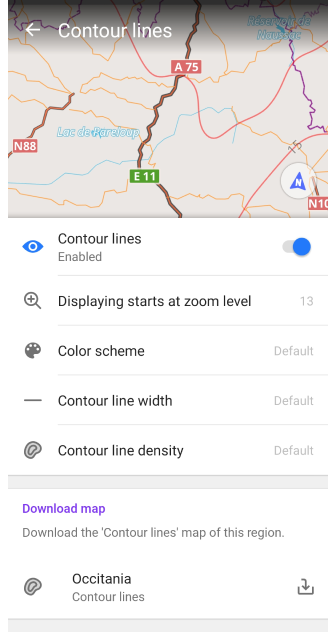
Vai a: Menù → Configura la mappa → Topografia → Curve di livello
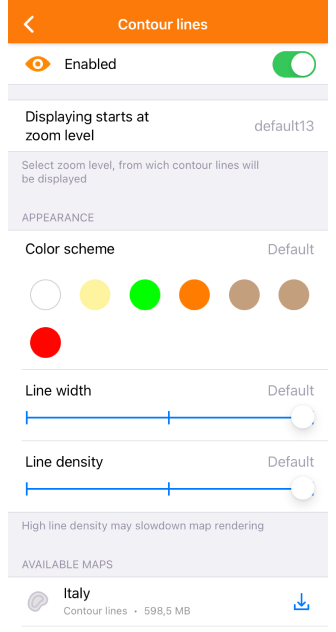
Le Curve di livello sono una rappresentazione grafica delle elevazioni su una mappa e sono disponibili come mappe vettoriali. Formano linee corrispondenti a punti con la stessa altitudine, che formano contorni che consentono di determinare in quale direzione e di quanto la superficie è inclinata.
Quando si utilizza il Motore di rendering della mappa:
- Versione 2 (OpenGL). Le curve di livello sono supportate sia nella vista 3D che nella modalità di rilievo 3D.
- Versione 1. Le curve di livello non sono supportate quando si utilizzano mappe a tasselli provenienti da Internet.
Impostazioni di visualizzazione:
- Linee isoipse. Attiva o disattiva le curve di livello.
- Mostra dal livello di zoom. Definisce i livelli di zoom a cui le curve di livello sono visibili.
- Schema colori. Sceglie il colore per la visualizzazione delle curve di livello.
- Spessore linee isoipse. Regola la larghezza delle curve di livello.
- Densità linee isoipse. Seleziona la densità delle curve di livello (Bassa, Media, Alta). Densità più elevate possono influire sulla velocità di caricamento.
- Mappe e risorse. Visualizza e scarica le mappe delle curve di livello per la regione corrente e le aree vicine.
Terreno
- Android
- iOS
Vai a: Menù → Configura la mappa → Topografia → Terreno
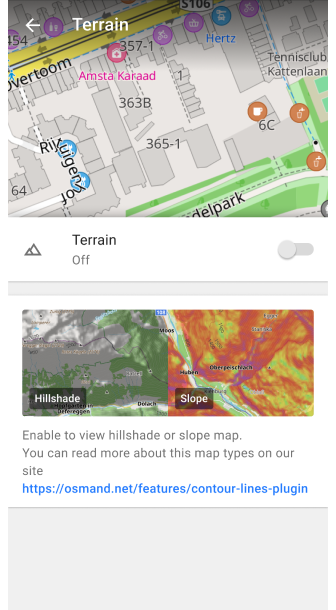
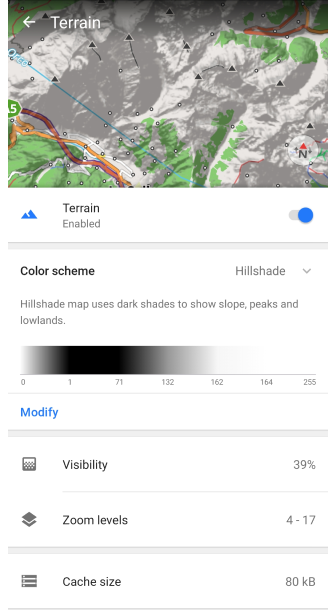
Vai a: Menù → Configura la mappa → Topografia → Terreno
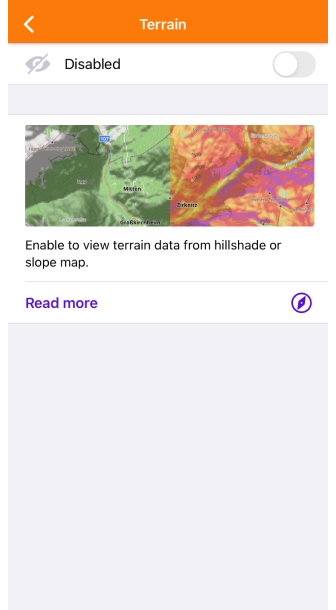
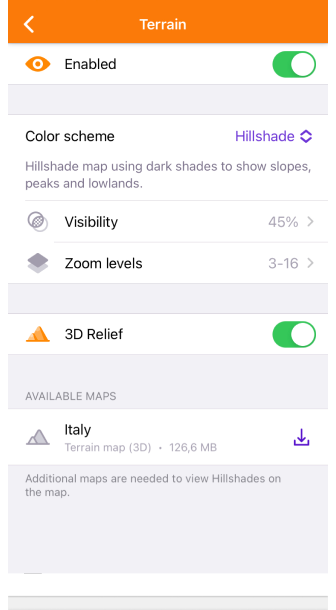
L'opzione Terreno abilita e consente di personalizzare tre funzionalità come Ombreggiatura, Pendenza e Altitudine.
Caratteristiche specifiche:
- È possibile abilitare solo un'opzione alla volta, Ombreggiatura, Pendenza o Altitudine.
- Se non si notano cambiamenti dopo aver scaricato e abilitato la mappa corrispondente, si consiglia di riavviare l'applicazione.
Il menu Terreno include la selezione dello schema di colori con l'opzione di modificarlo (per gli abbonati Pro), la possibilità di cambiare la trasparenza del livello sulla mappa (visibilità), e selezionare il livello di zoom per la sua visualizzazione, informazioni sulla dimensione dei dati memorizzati nella cache, e un elenco di mappe necessarie per visualizzare il livello.
Livelli Ombreggiatura, Pendenza e Altitudine
| Ombreggiatura | Pendenza | Altitudine |
|---|---|---|
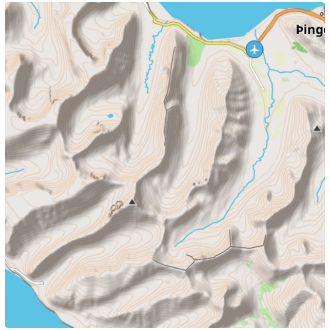 | 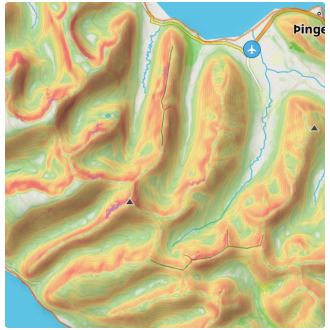 | 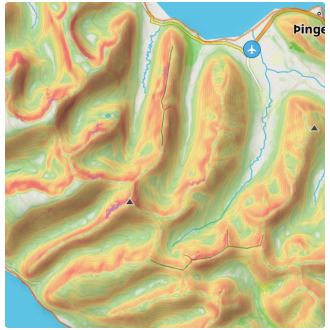 |
L'ombreggiatura si basa sulla simulazione dell'illuminazione della superficie utilizzando i dati del terreno. Questo metodo comporta la creazione di ombre e luci in base all'angolo della superficie rispetto alla fonte di luce. Di conseguenza, sulla mappa si vedono colline, valli e altri dettagli del terreno in modo naturale.
La pendenza determina l'angolo di inclinazione della superficie in base ai dati di elevazione dei punti sulla mappa. I calcoli dell'angolo di pendenza vengono eseguiti considerando le variazioni di elevazione e le distanze tra i punti, e rappresentando questa variazione come un angolo di pendenza.
L'altitudine rappresenta l'elevazione dei punti sulla mappa rispetto al livello del mare. Aiuta a capire come il terreno cambia in altezza. Questa funzione è particolarmente utile per attività come l'escursionismo o la mountain bike, dove conoscere l'altitudine può aiutare a pianificare i percorsi e a gestire lo sforzo fisico. I dati di altitudine derivano da modelli di elevazione e forniscono una visione chiara dei punti alti e bassi, rendendo più facile valutare la difficoltà di un percorso o identificare cime e valli lungo il tragitto.
Le mappe raster di Ombreggiatura, Pendenza e Altitudine sono create sulla base di dati del terreno raster come i Modelli Digitali di Elevazione (DEM).
Utilizzo:
- Navigazione. Aiuta a identificare pendii ripidi, sia in discesa che in salita, che possono essere cruciali per una navigazione sicura.
- Pianificare percorsi. Aiuta a scegliere i percorsi più adatti, considerando il terreno.
- Stima del terreno. È comodo per visualizzare il paesaggio, specialmente se si cammina o si va in bicicletta.
Schema di colori predefinito
| Ombreggiatura | Pendenza | Altitudine |
|---|---|---|
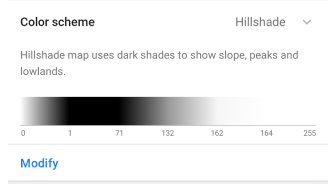 | 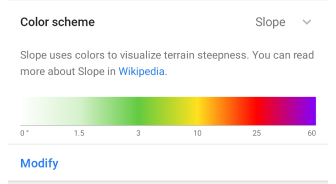 | 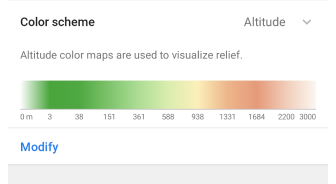 |
-
L'ombreggiatura utilizza tonalità scure per mostrare pendii, cime e pianure. Il Sole virtuale ha un azimut (direzione) fisso di 315 gradi.
-
La pendenza utilizza il colore per visualizzare la ripidità del terreno. Puoi leggere di più a riguardo qui. Ogni colore corrisponde a un angolo di deviazione dall'orizzontale. Uno schema di colori aggiuntivo per la Pendenza, Valanga, è disponibile nel menu Modifica.
-
Altitudine. La mappa dell'altitudine colora ogni pixel in base all'altezza calcolata della mappa utilizzando il gradiente di uno schema di colori definito. Di solito, gli schemi di altitudine dipendono molto dalla posizione. Nelle aree montuose si preferisce distribuire i colori su un intervallo di altitudine più ampio, mentre nelle aree pianeggianti si seleziona uno schema di colori con un piccolo intervallo tra l'altitudine minima e massima.
Si prega di leggere l'articolo Schema di colori per maggiori informazioni.
Modifica schema di colori
- Android
- iOS
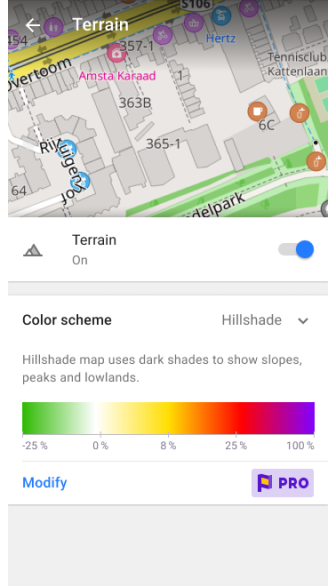
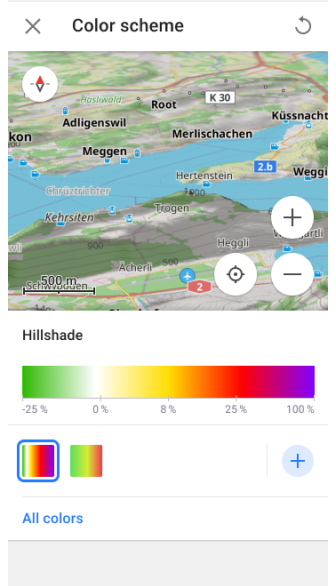
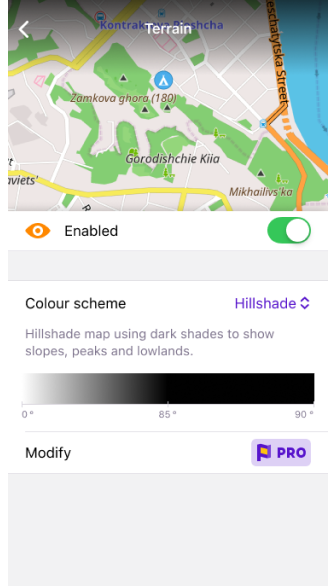
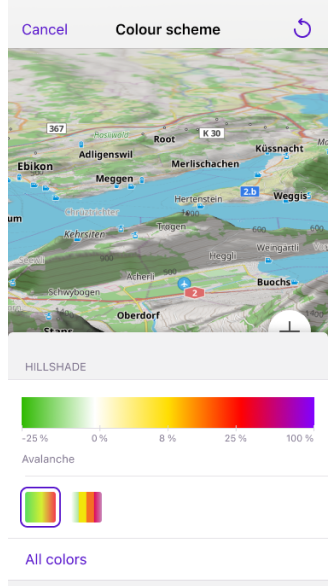
La funzione Modifica schema di colori consente di selezionare uno schema di colori:
- Da un elenco predefinito.
- Da file di tavolozze di colori che hai creato sul tuo computer. I file personalizzati possono essere aggiunti a OsmAnd utilizzando lo strumento di importazione/esportazione.
È possibile modificare queste tavolozze per personalizzare l'aspetto di mappe e percorsi.
Visibilità
| Visibilità 31% | Visibilità 74% |
|---|---|
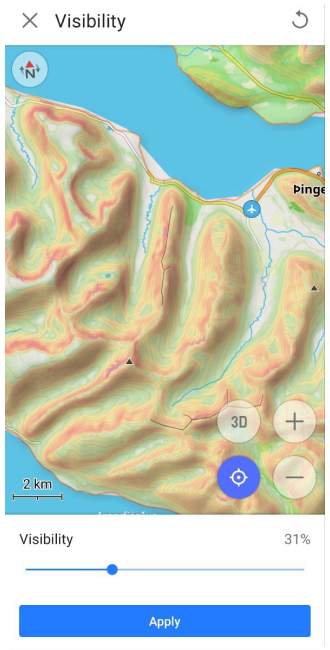 | 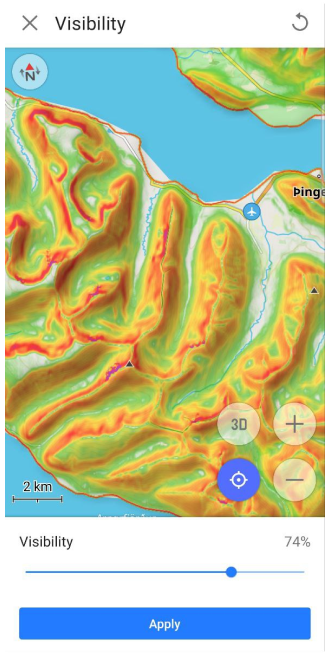 |
La funzione Visibilità viene utilizzata per regolare la trasparenza delle ombre per l'Ombreggiatura e i colori utilizzati per rappresentare l'angolo nel parametro Pendenza.
Livelli di zoom
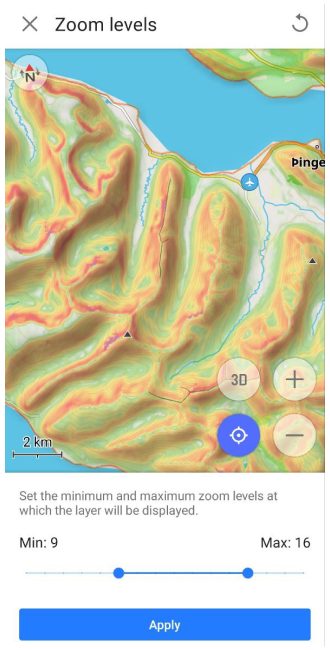
La funzione Livelli di scala consente di impostare i valori minimo e massimo dei livelli di zoom della mappa, che vanno da 4 a 19, ai quali verranno visualizzati i livelli della mappa Ombreggiatura o Pendenza.
Dimensione cache
Dimensione cache è una sezione informativa che visualizza la quantità di memoria sul dispositivo attualmente utilizzata per i dati del Terreno. Ogni volta che si visualizzano le informazioni di Ombreggiatura o Pendenza su una mappa, tutti questi dati vengono temporaneamente memorizzati nella cache per un accesso rapido e un uso successivo, evitando un carico aggiuntivo sul processore del dispositivo.
Svuotare la cache è talvolta necessario per liberare spazio sul dispositivo o per risolvere potenziali problemi di prestazioni. Per svuotare la cache è necessario andare nelle Impostazioni di sistema del dispositivo, quindi il percorso può essere il seguente: Applicazioni → OsmAnd → Archiviazione → Svuota cache.
Motore di rendering (Android)
Ombreggiatura e Pendenza vengono visualizzate e regolate in qualsiasi Motore di rendering della mappa selezionato.
-
Se si utilizza il Motore di rendering della mappa Versione 1, è necessario utilizzare il normale download delle mappe raster di Ombreggiatura e Pendenza.
-
Se si utilizza il Motore di rendering della mappa Versione 2 (OpenGL):
-
È possibile continuare a utilizzare il normale tipo di download delle mappe raster di Ombreggiatura e Pendenza. Tuttavia, per farlo, è necessario attivare il plugin di sviluppo OsmAnd e abilitare l'impostazione Usa formato SQLite raster per ombreggiatura e pendenza.
-
In alternativa, è possibile utilizzare il download della Mappa del terreno (3D). Ciò consente di risparmiare spazio di memoria sul dispositivo e gli effetti di Ombreggiatura, Pendenza e Rilievo 3D verranno generati da essi utilizzando il dispositivo.
-
Azioni rapide
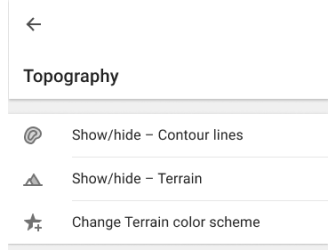
È possibile utilizzare i pulsanti Azione rapida sulla schermata della mappa per attivare/disattivare la visibilità dei livelli Curve di livello, Terreno e dello schema di colori del Terreno. A seconda del livello selezionato nel menu Configura mappa, l'assegnazione di un'azione Terreno al pulsante visualizzerà Ombreggiatura, Pendenza o Altitudine.
Le impostazioni principali per Mostra o nascondi tipi di mappa si trovano nella sezione Topografia del menu Configura mappa. Nell'articolo Azione rapida, è possibile trovare un elenco dei livelli disponibili per la visualizzazione. Se è necessario un accesso rapido a questa configurazione della mappa, utilizzare lo strumento Pulsante personalizzato.
- Vai a Aggiungi azione: Menu → Configura schermata → Pulsanti personalizzati → Azione rapida → Aggiungi azione → Configura mappa.
- Aggiungi uno o più pulsanti di Azione Rapida per cambiare la visibilità di un particolare livello topografico.
Rilievo 3D
Il Rilievo 3D è una funzionalità a pagamento di OsmAnd Pro 
- Android
- iOS
Vai a: Menù → Configura la mappa → Topografia → Rilievo 3D
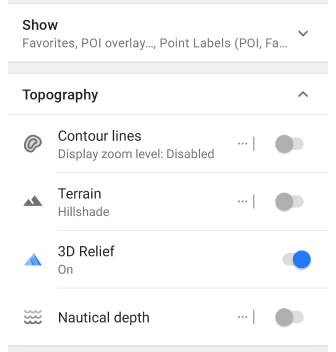
Vai a: Menù → Configura la mappa → Topografia → Terreno → Rilievo 3D
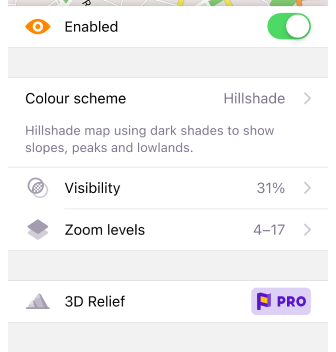
La funzione Rilievo 3D produce un rilievo innalzato e fornisce una rappresentazione tridimensionale del paesaggio. Il Rilievo 3D funziona offline e può essere utilizzato con le mappe vettoriali di OsmAnd o qualsiasi mappa raster come Sorgente mappa o come Sottolivello/Sovrapposizione.
Come visualizzare il Rilievo 3D sulla mappa.
-
Vai a Menù → Configura la mappa:
- Android: scorri fino alla sezione Topografia → Rilievo 3D.
- iOS: scorri fino alla sezione Topografia → Terreno → Rilievo 3D.
-
Scarica la Mappa del terreno (3D) delle regioni, se necessario.
- Android
- iOS
| Livello mappa vettoriale | Livello mappa raster |
|---|---|
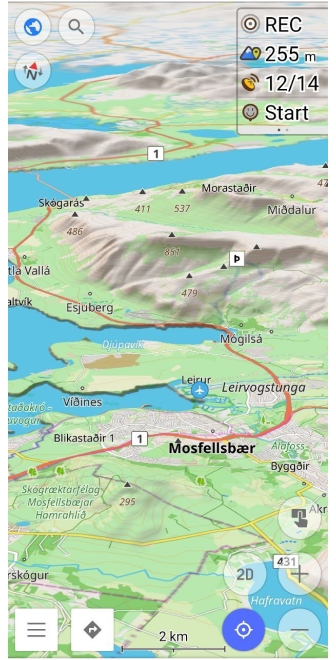 | 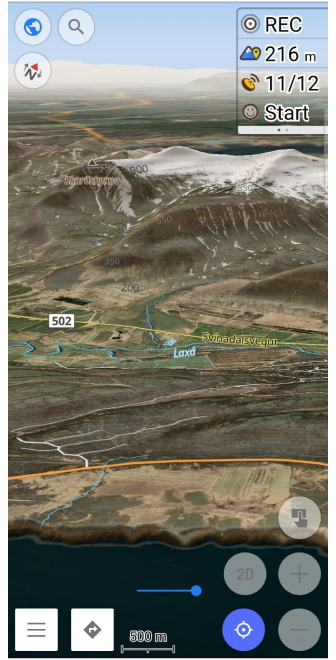 |
| Livello mappa vettoriale | Livello mappa raster |
|---|---|
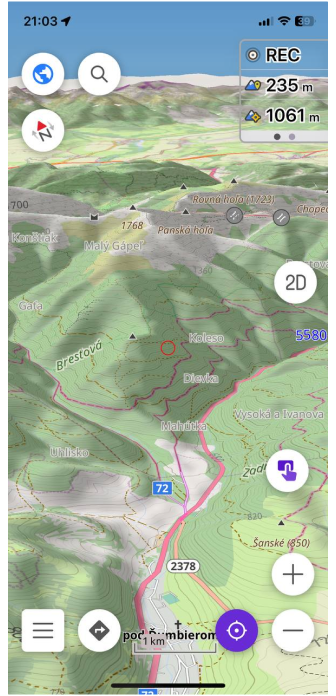 | 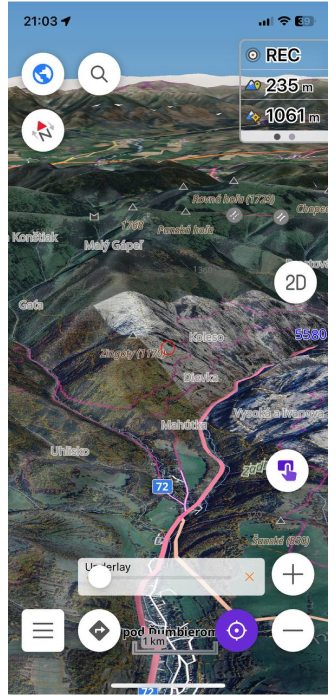 |
Esagerazione verticale
- Android
- iOS
Vai a: Menù → Configura la mappa → Topografia → Rilievo 3D → Esagerazione verticale

Vai a: Menù → Configura la mappa → Topografia → Terreno → Rilievo 3D → Esagerazione verticale
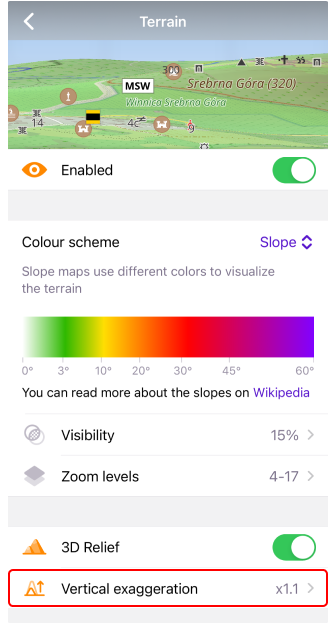
L'esagerazione verticale è un coefficiente speciale per il rilievo 3D. È possibile modificare la scala (Esagerazione verticale) da x1 a x3. Questa funzione consente di visualizzare contorni del terreno più fluidi con maggiori dettagli.
Ombreggiatura e Rilievo 3D
| Ombreggiatura | Rilievo 3D |
|---|---|
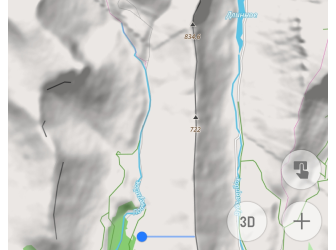 | 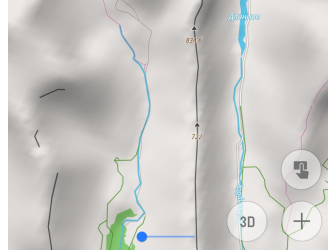 |
L'ombreggiatura è un tipo di mappa che visualizza il terreno utilizzando le ombre, creando una rappresentazione visiva della pendenza e della forma della superficie terrestre.
Il Rilievo 3D è una funzione che aggiunge effetti tridimensionali alla mappa.
Se si disabilita l'Ombreggiatura e si abilita il Rilievo 3D, le ombre del rilievo saranno ancora visibili perché l'Ombreggiatura e il Rilievo 3D sono due modi diversi di visualizzare una mappa. L'Ombreggiatura crea ombre basate sul terreno e le aggiunge alla mappa, mentre il Rilievo 3D modella elementi 3D per mostrare la profondità e la forma del terreno, e le ombre fanno parte della visualizzazione. Queste funzioni possono funzionare in parallelo e la disabilitazione dell'Ombreggiatura non influisce sulla visualizzazione degli effetti 3D.
Quando l'Ombreggiatura è abilitata, un'immagine con ombre di rilievo appare più dettagliata, più scura e più a gradini rispetto a un'immagine di Rilievo 3D. La spiegazione è che l'Ombreggiatura enfatizza i gradienti e i contrasti del terreno, creando un'immagine più nitida e dettagliata. La funzione Rilievo 3D conferisce alla mappa un aspetto più fluido e levigato, ammorbidendo il terreno e riducendo potenzialmente la visibilità di alcuni dettagli più fini.
Combina tipi di livello
- Android
- iOS
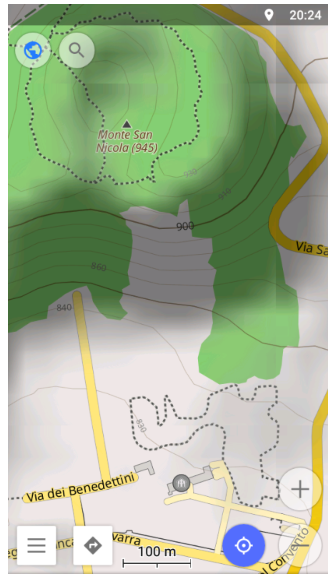
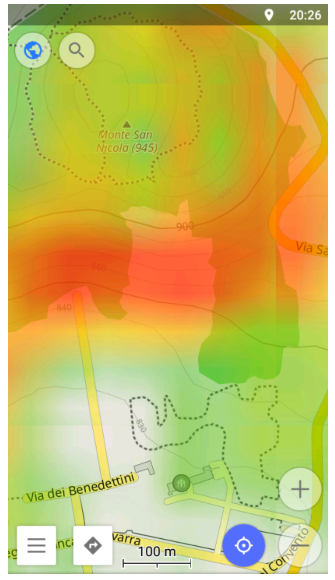
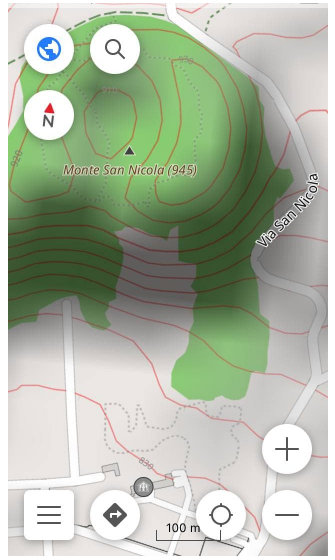
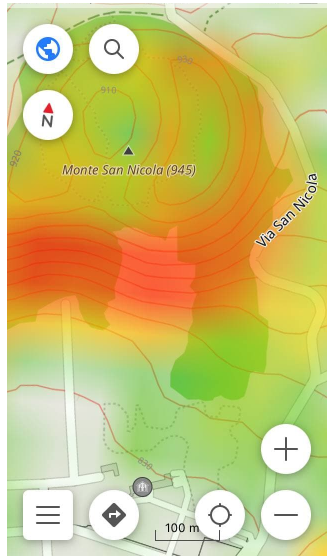
OsmAnd consente di combinare più tipi di livelli di mappa per una visualizzazione più visiva.
- La combinazione di Curve di livello e Ombreggiatura è ottimale per stimare visivamente e numericamente la ripidità dei pendii montuosi.
- La combinazione dei livelli Curve di livello e Pendenza è la migliore per stimare la ripidità dei pendii e trovare punti con la stessa altezza.
- La combinazione dei livelli Rilievo 3D e Ombreggiatura consente di ottenere una rappresentazione più realistica e visiva del terreno, del rilievo e dei dettagli del paesaggio. Questa combinazione è particolarmente adatta per terreni montuosi e collinari.
Articoli correlati
Problemi comuni e soluzioni
- Come ripristinare l'acquisto del plugin Topografia (precedentemente Curve di livello). (controlla).
- Le curve di livello, i dati di elevazione o il rilievo 3D non vengono visualizzati. (controlla)
- La mappa passa automaticamente alla modalità 3D durante la navigazione:
- Assicurarsi che il pulsante Modalità 3D sia disabilitato in Menu → Configura schermata → Pulsanti → Pulsanti predefiniti.
- Verificare se sono abilitate funzionalità del Terreno in Menu → Configura mappa → Topografia che potrebbero attivare un effetto 3D.